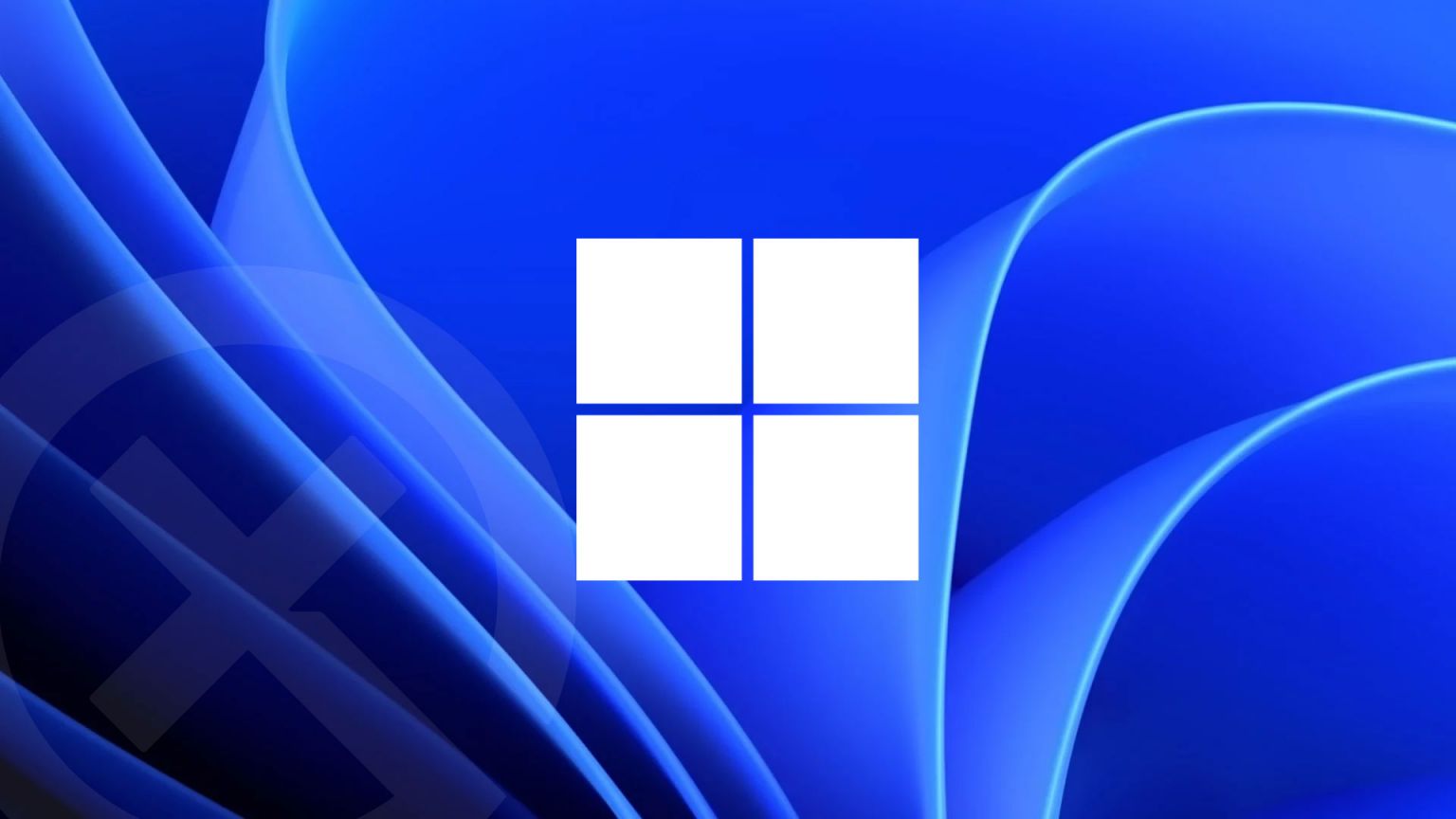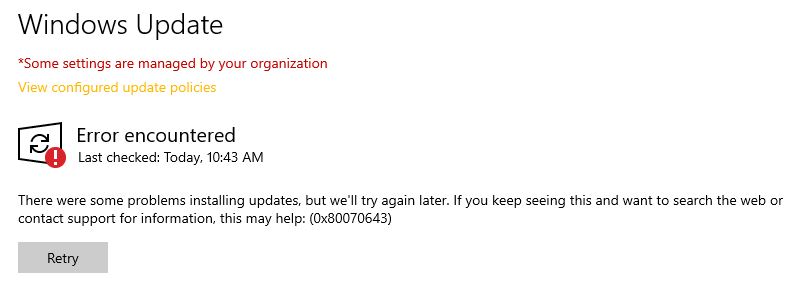En ocasiones las cosas no salen de acuerdo a lo esperado, esto sucede con Windows y sus actualizaciones, que en par de momentos suelen tener errores garrafales.
Más historias en la categoría PC
- La Epic Games Store crece como nunca, pero sigue sin convertir en ventas
- Comienza el fin de semana con 4 nuevos juegos gratis en Steam
- El precio de Steam Machine podría haberse filtrado y no será barata
| No te pierdas nada y ¡Síguenos en Google News! |
Uno de los sistemas operativos más comerciales y utilizados es Windows, existe una gran cantidad de usuarios que se decantan por los productos y servicios de Microsoft. No en vano, hablamos de una de las grandes compañías que existen en la actualidad.
Sin embargo, este sistema operativo suele contar con actualizaciones de forma regular, que vienen a ofrecer en gran medida la estabilidad y seguridad necesaria. Aunque, no siempre las cosas salen de manera satisfactoria para nosotros los usuarios y en esta oportunidad Windows 10 es el protagonista.
¡El problema de la actualización KB5034441 de Windows 10 tiene solución!
Una de las recientes actualizaciones de Windows 10, ha estado presentando inconvenientes y representa un fallo que Microsoft debe de solventar pronto. Sin embargo, hay una manera oficial para corregir este error que se nos presenta al querer aplicar la actualización KB5034441.
El error se produce por el tamaño del WinRe (Windows Recovery Environment), que deberemos de ajustar para que se pueda realizar la actualización. Pero antes de proseguir, recuerda que los pasos a realizar van por tu cuenta y debes ser cauteloso al ejecutarlo. Vamos a revisar las indicaciones:
-
Abra una ventana del símbolo del sistema (cmd) como administrador.
-
Para comprobar el estado de WinRE, ejecuta reagentc /info. Si WinRE está instalado, debería haber una «ubicación de Windows RE» con una ruta de acceso al directorio de WinRE. Un ejemplo es «Windows RE ubicación: [file://%3f/GLOBALROOT/device/harddisk0/partition4/Recovery/WindowsRE]\\?\GLOBALROOT\device\harddisk0\partition4\Recovery\WindowsRE». Aquí, el número después de «harddisk» (disco duro) y «partition» (partición) es el índice del disco y la partición en la que está activado WinRE.
-
Para deshabilitar WinRE, ejecuta reagentc /disable
-
Reduzca la partición del sistema operativo y prepare el disco para una nueva partición de recuperación.
-
Para reducir el so, ejecute diskpart
-
Ejecutar list disk
-
Para seleccionar el disco del so, ejecuta sel disk<OS disk index> este debe ser el mismo índice de disco que WinRE.
-
Para comprobar la partición en el disco del so y encontrar la partición del so, ejecuta list part
-
Para seleccionar la partición del sistema operativo, ejecuta sel part<OS partition index>
-
Ejecutar shrink desired=250 minimum=250
-
Para seleccionar la partición de WinRE, ejecuta sel part<WinRE partition index>
-
Para eliminar la partición de WinRE, ejecuta delete partition override
-
-
Cree una nueva partición de recuperación.
-
En primer lugar, compruebe si el estilo de partición de disco es una tabla de particiones GUID (GPT) o un registro de arranque maestro (MBR). Para ello, ejecute list disk. Verifique si hay un carácter de asterisco (*) en la columna «Gpt». Si hay un carácter de asterisco (*), la unidad es GPT. De lo contrario, la unidad es MBR.
-
Si el disco es GPT, ejecuta create partition primary id=de94bba4-06d1-4d40-a16a-bfd50179d6ac seguido del comando gpt attributes =0x8000000000000001
-
Si el disco es MBR, ejecuta create partition primary id=27
-
-
Para formatear la partición, ejecuta format quick fs=ntfs label=”Windows RE tools”
-
-
Para confirmar que se ha creado la partición de WinRE, ejecuta list vol
-
Para salir de diskpart, ejecuta exit
-
Para volver a habilitar WinRE, ejecuta reagentc /enable
-
Para confirmar dónde está instalado WinRE, ejecuta reagentc /info
Desde este enlace puedes ver el procedimiento, recuerda que de momento no hay una solución y extender este volumen, permite que la actualización KB5034441 se pueda realizar. Como siempre, debes tener cuidado y estar seguro, debido a que cualquier equivocación puede ser perjudicial y quédate con nosotros para seguir actualizados con las novedades de Windows.